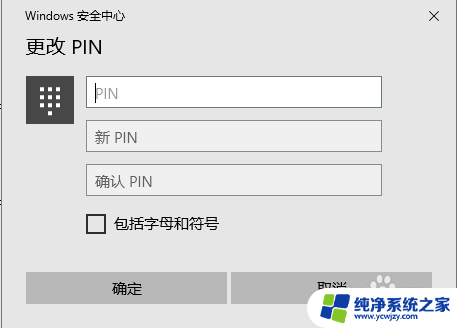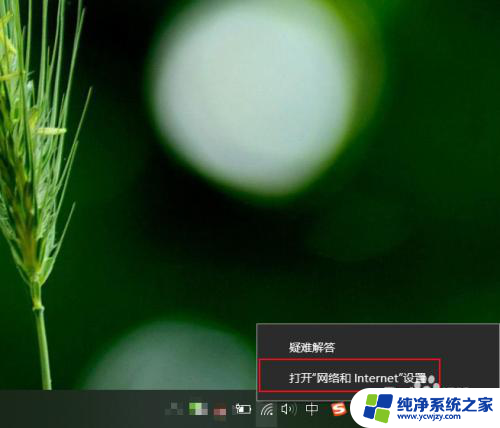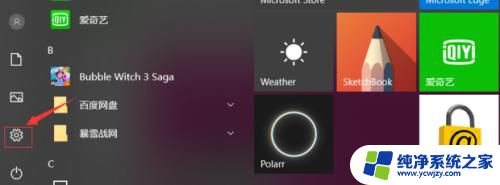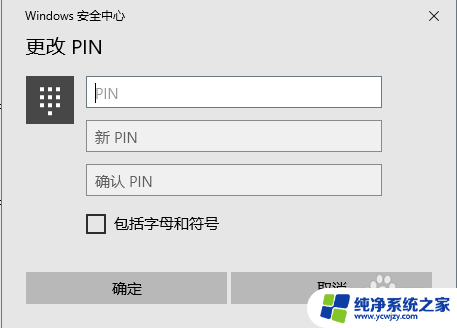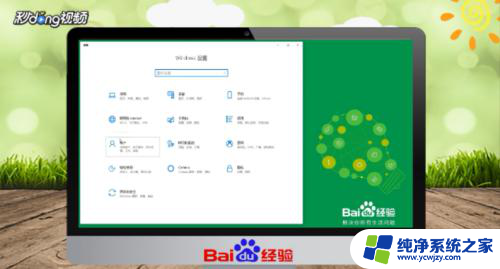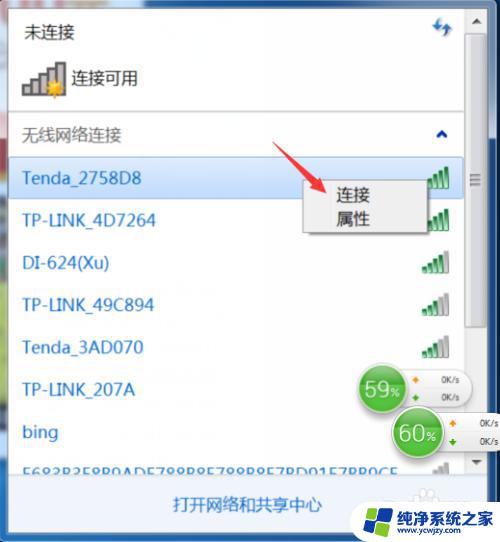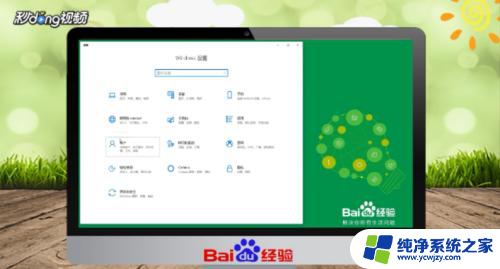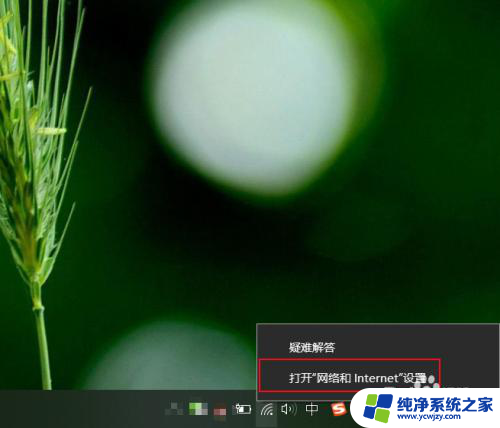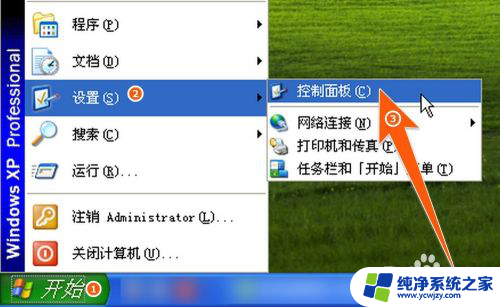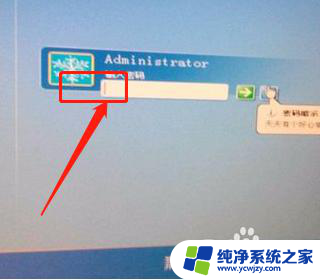电脑没改密码却说密码错误 如何修改笔记本电脑密码
更新时间:2023-08-16 14:44:44作者:jiang
电脑没改密码却说密码错误,近年来随着信息技术的迅猛发展,电脑已经成为了人们生活中不可或缺的一部分,然而随之而来的也是一系列的安全隐患。其中之一就是电脑密码的问题。有时候我们可能会遇到这样的情况:明明没有修改过密码,却无法登录电脑,系统提示密码错误。那么面对这种困扰,我们应该如何修改笔记本电脑的密码呢?下面将为大家提供一些解决方法。
步骤如下:
1.方法一
简单粗暴,外接键盘。关闭数字键盘,按“NumLock”
(很多笔记本键盘不印有“NumLock”,所以不知道是哪个键的同学可以试试外接键盘的方法)
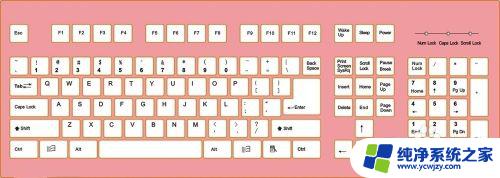
2.方法二
快捷组合键【Shift】+【NumLock】
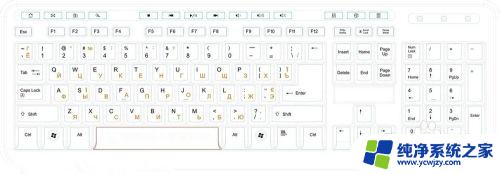
3.方法三
快捷组合键【Fn】+【NumLock】

4.方法四
快捷组合键【Fn】+【Insert】
或者【Shift】+【Insert】
(有些“NumLock”键中的字符是印在“Insert”键上的)

以上是电脑显示密码错误但未更改密码的全部内容,如果您遇到相同问题,请参考本文中提到的步骤进行修复,希望本文能对您有所帮助。